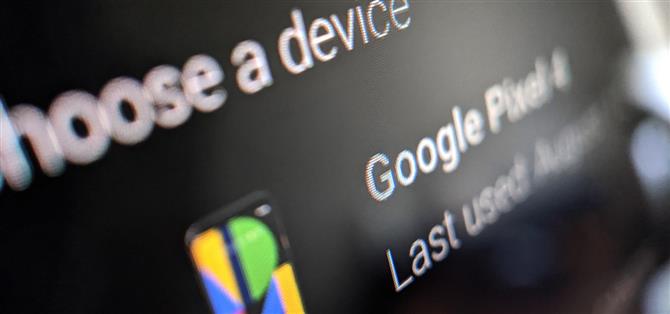Siellä on virallinen tapa asentaa sovelluksia Android-puhelimeesi käytännössä millä tahansa laitteella, jolla on Internet-yhteys – heck, voit jopa ladata uusia sovelluksia iPhonesta ja ne asentuvat sekunneissa Android-laitteellesi..
Jos törmäät hienoon Android-sovellukseen, kun käytät jotain muuta kuin Android-puhelinta, sen sijaan, että tallentaisit linkin myöhempää käyttöä varten, voit itse asentaa sovelluksen siellä ja sinne. Vierailemalla sovelluksesi Play Kauppasivulla toisella laitteellasi, voit asentaa sen puhelimeesi tai tablet-laitteesi edes ilman fyysistä pääsyä siihen.
- Älä missaa: Kuinka käyttää suosikkilauluasi tai soittolistasi hälytyksenä Androidilla
Vaihe 1: Käy selaimesi Play Kaupassa
Jos sinulla on jo linkki sovellukseen, voit siirtyä eteenpäin ja napsauttaa tai napauttaa sitä linkkiä saadaksesi sen auki muun kuin Android-laitteen selaimeen, siirry sitten vaiheeseen 3.
Mutta yleensä aloita prosessi käymällä Google Play -kaupassa muun kuin Android-laitteen verkkoselaimella. Jos se on iPhone tai Mac, se olisi esimerkiksi Safari. Annan sinulle mukavan napsautettavan linkin alla, mutta jos mahdollista, yritä muistaa URL-osoite play.google.com/store .
- Käy Google Play Kaupassa Webissä

Vaihe 2: Etsi sovelluksen Play Kauppasivu
Nyt napsauta tai napauta luokkaa selataksesi käytettävissä olevia sovelluksia tai kirjoita sivun yläosaan olevaan hakukenttään löytääksesi sovelluksen nimen mukaan.
Huomaa, että joudut ehkä suodattamaan tulokset sisällyttämään vain sovelluksia valitsemalla vasemmalla olevasta valikosta Sovellukset-välilehden. Vaihtoehtoisesti voit napsauttaa tai napauttaa Hakutulokset-sovelluksen vieressä olevaa Näytä lisää -kohtaa.

Vaihe 3: Asenna sovellus etänä
Napsauta nyt vihreää ”Asenna” -painiketta (jos olet jo asentanut sovelluksen laitteeseen aiemmin, se sanoo ”Asennettu”, mutta tekee saman asian). Sinua pyydetään kirjautumaan sisään ensisijaisella Google-tilillä Android-puhelimellasi. Napsauta tai napauta ”Kirjaudu sisään” tehdäksesi niin.
Sivukirjaus, jos olet jo kirjautunut sisään Google-tilillä, jota et käytä Android-puhelimellasi, voit vaihtaa tiliä napsauttamalla faviconia tai profiilikuvaa oikeassa yläkulmassa.

Nyt näet kaikki tähän tiliin liittyvät Android-laitteet, mukaan lukien tablet-laitteet ja Android TV. Jos tällä hetkellä valittu laite ei ole se, johon haluat asentaa, napauta tai napsauta laitteen nimeä ja valitse oikea avattavasta valikosta. Kun olet valinnut, valitse ”Jatka”.

Kun teet tämän ensimmäisen kerran, näyttöön tulee kehote, jossa kysytään milloin haluat todennuksen vaadittavan. Valitsemastasi vaihtoehdosta riippumatta, sinun on aina syötettävä salasanasi etäasennusta varten. Voit kuitenkin lisätä myös salasanan pyynnön ostaessasi.
Kummassakin tapauksessa valitse valintasi mukainen radio ja valitse sitten Tallenna. Pienen lataamisen jälkeen ilmestyy uusi kehote, joka ilmoittaa sinulle, että sovellus asennetaan.

Palaa puhelimeesi, ja sovellus aloittaa asennuksen laitteeseesi. Internet-yhteytestäsi riippuen saatat jo löytää sovelluksen jo sovelluksen laatikossa!

Pidä yhteys turvassa ilman kuukausittaista laskua. Hanki elinikäinen VPN Unlimited -tilaus kaikille laitteillesi kertaluonteisella ostolla uudesta Android How Shop -kaupasta ja katso Hulua tai Netflixiä ilman alueellisia rajoituksia.
Osta nyt (80% pois)>
Kansikuva, kuvakaappaus ja GIF, kirjoittanut Jon Knight / Android How